واٹس ایپ یا کوئی اور میسجنگ ایپ انسٹال کرنا آپ کے Kindle Fire کو ایک بہترین کمیونیکیشن ٹول میں بدل دیتا ہے۔ لیکن اس میں آپ کی توقع سے زیادہ کارروائیاں شامل ہیں کیونکہ فائر تھرڈ پارٹی سافٹ ویئر ڈاؤن لوڈ اور انسٹالیشن کو روکتا ہے۔
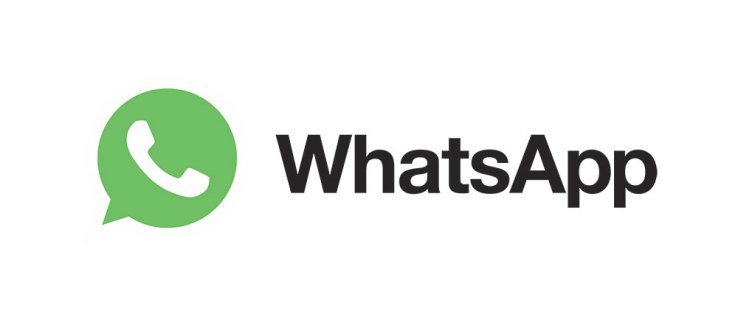
روشن پہلو پر، اس انسٹالیشن لاک کو اوور رائڈ کرنے کا آپشن موجود ہے اور یہ وہ چیز ہے جو آپ کر سکتے ہیں یہاں تک کہ اگر آپ ٹیک سیوی نہیں ہیں۔ درج ذیل مضمون آپ کی تنصیب اور ترتیب کے عمل میں قدم بہ قدم رہنمائی کرے گا۔
اس سے پہلے کہ آپ شروع کریں۔
ڈاؤن لوڈ اور انسٹالیشن کی اجازت دینے کے لیے سب سے پہلے "نامعلوم ذرائع" کو فعال کرنا ہے۔ یہ Kindle Fire HD 7, 8, اور 10 پر آزمایا اور آزمایا گیا ہے۔ اس نے کہا، اسے جدید ترین سافٹ ویئر چلانے والے پرانے فائرز پر بھی کام کرنا چاہیے۔ بہر حال، آپ اس خصوصیت کو کیسے فعال کرتے ہیں۔
مرحلہ نمبر 1
مینو آئیکن کو منتخب کریں اور فائر کی ترتیبات درج کریں۔ Fire OS کے نئے اعادہ (4.0 یا بعد کے) کے لیے، سیکیورٹی مینو کو تھپتھپائیں۔ پرانے سافٹ ویئر ورژن استعمال کرنے والوں کو ایپلی کیشنز مینو کو منتخب کرنے کی ضرورت ہے۔
مرحلہ 2
مینو ونڈو کو نیچے سوائپ کریں جب تک کہ آپ نامعلوم ذرائع تک نہ پہنچ جائیں اور اس تک رسائی کے آپشن پر ٹیپ کریں۔ نامعلوم ذرائع کے فعال ہونے کے بعد، آپ تھرڈ پارٹی ایپس انسٹال کر سکیں گے جو ایمیزون اسٹور پر ظاہر نہیں ہوتی ہیں۔
نوٹ: نامعلوم ذرائع کا انسٹالیشن بلاک زیادہ تر ٹیبلٹس اور اسمارٹ فونز، اینڈرائیڈ اور آئی او ایس پر ظاہر ہوتا ہے۔ یہ مینوفیکچررز کو مقامی سافٹ ویئر کو میلویئر سے بچانے کی اجازت دیتا ہے۔
کنڈل فائر پر واٹس ایپ انسٹال کرنا
انسٹالیشن شروع کرنے کے لیے، آپ کو WhatsApp Apk فائل کی ضرورت ہے۔ تیسری پارٹی کے ذرائع کے بجائے سرکاری ایپ ویب سائٹ سے فائل حاصل کرنا بہتر ہے۔
مرحلہ نمبر 1
WhatsApp ویب سائٹ کے ڈاؤن لوڈ سیکشن پر جائیں اور اینڈرائیڈ کے لیے ایپ کا تازہ ترین ورژن حاصل کریں۔ "ابھی ڈاؤن لوڈ کریں" بٹن کو دبائیں اور کارروائی مکمل ہونے کے لیے چند سیکنڈ انتظار کریں۔
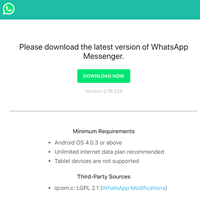
مرحلہ 2
ایک تصدیقی ونڈو پاپ اپ ہو سکتی ہے اور تصدیق کرنے کے لیے آپ کو دوبارہ ڈاؤن لوڈ پر ٹیپ کرنے کی ضرورت ہوگی۔ اس سے ہٹ کر، آپ سے ڈاؤن لوڈ کی گئی فائل کو کھولنے کے لیے کہا جائے گا۔ یقینا، آپ متعلقہ ونڈو میں اوپن کا انتخاب کرتے ہیں۔
مرحلہ 3
جیسے ہی آپ فائل کھولیں گے، آپ کو WhatsApp انسٹالیشن ونڈو پر لے جایا جائے گا۔ انسٹال کو منتخب کریں اور فائر کے جادو کے کام کرنے کا انتظار کریں۔ انسٹال ہونے کے بعد، آپ اوپن پر ٹیپ کر سکتے ہیں اور ایپ کو سیٹ اپ کرنے کے لیے آگے بڑھ سکتے ہیں۔
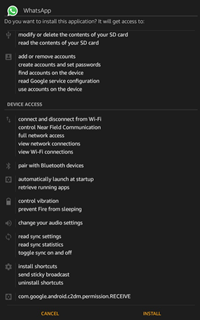
اہم نوٹ
WhatsApp Android 2.3.3 اور بعد کے ورژن کے ساتھ کام کرتا ہے، جو اسے تقریباً تمام Fire OS تکرار کے ساتھ ہم آہنگ بناتا ہے۔ درست ہونے کے لیے، Android 2.3 اور بعد کے ورژن فائر OS کے لیے بیس کے طور پر استعمال ہوتے ہیں۔ اس کا مطلب ہے کہ آپ کو بغیر کسی پریشانی کے Amazon Fire HD، Kindle Fire کے ساتھ ساتھ Fire HDX پر WhatsApp انسٹال کرنے کے قابل ہونا چاہیے۔
واٹس ایپ سیٹ اپ کرنا
واٹس ایپ سیٹ اپ کے ساتھ، اہم بات یہ ہے کہ ایپ کو فون نمبر کی تصدیق کی ضرورت ہوتی ہے۔ اس کے علاوہ، عمل بہت سیدھا ہے۔ یہاں ضروری اقدامات ہیں۔
مرحلہ نمبر 1
واٹس ایپ لانچ کریں، "اتفاق کریں اور جاری رکھیں" کو منتخب کریں، پھر پاپ اپ ونڈو میں جاری رکھیں پر ٹیپ کرکے تصدیق کریں۔
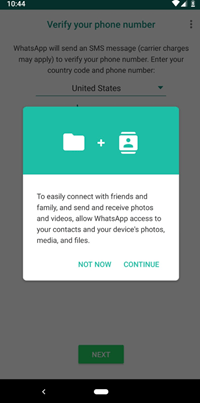
مرحلہ 2
دو مزید پاپ اپ ونڈوز آپ سے اپنے Kindle Fire تک رسائی دینے کے لیے کہہ رہی ہیں۔ اجازت دیں کو تھپتھپائیں، تاکہ WhatsApp آپ کا میڈیا، تصاویر، فائلیں اور رابطے استعمال کر سکے۔ اگر آپ میڈیا، تصاویر اور فائلوں تک رسائی سے انکار کرتے ہیں تو آپ اس ترتیب پر واپس جا سکتے ہیں اور حقیقت کے بعد رسائی کی اجازت دے سکتے ہیں۔
مرحلہ 3
اب، آپ کو فون نمبر ٹائپ کرنے کی ضرورت ہے اور اپنی پسند کی تصدیق کے لیے OK کو دبائیں۔ آپ کو ایک تصدیقی کوڈ کے ساتھ ایک SMS بھیجا جاتا ہے، اس کوڈ کو نامزد فیلڈ میں ٹائپ کریں اور اگلا منتخب کریں۔ اس وقت، آپ نے کامیابی کے ساتھ سائن ان کیا ہے اور آپ ایپ کو استعمال کر سکتے ہیں۔
واٹس ایپ میں رابطے شامل کرنا
چونکہ آپ نے WhatsApp کو اپنے رابطوں تک رسائی کی اجازت دی ہے، اس لیے آپ کسی بھی ایسے شخص سے چیٹ کر سکتے ہیں جس کے آلے پر WhatsApp ہے۔ اگر کچھ رابطوں میں WhatsApp نہیں ہے، تو آپ اس شخص کو دعوت نامہ بھیج سکتے ہیں۔
WhatsApp چیٹس ونڈو کے نیچے دائیں جانب سبز دائرے کو منتخب کریں، مینو کو نیچے سوائپ کریں، اور "دوستوں کو مدعو کریں" کو منتخب کریں۔ اپنے رابطوں کو براؤز کریں اور جس کو آپ دعوت نامہ بھیجنا چاہتے ہیں اس پر ٹیپ کریں۔
جب کوئی شخص آپ کے رابطوں میں نہیں ہے، تو آپ کو رابطوں کی فہرست کے اوپری حصے میں نیا رابطہ منتخب کرنے کی ضرورت ہے۔ ایک بار پھر، آپ سبز دائرے کی تلاش کر رہے ہیں اور اس کے اندر ایک چھوٹا شخص کا آئیکن ہے۔ درج ذیل ونڈو میں رابطے کی معلومات ٹائپ کریں اور آپ جانے کے لیے تیار ہیں۔
کنڈل فائر پر دیگر میسجنگ ایپس
واٹس ایپ کے علاوہ، آپ Kindle Fire پر کچھ دیگر ایپس انسٹال کر سکتے ہیں اور طریقہ وہی ہے جب تک کہ ایپس Amazon Store پر دستیاب نہ ہوں۔ سب سے زیادہ مقبول اختیارات میں سے ایک ٹیبلٹ ٹاک ہے، جس میں وائبر قریب سے پیچھے ہے۔
کچھ صارفین TextNow، Skype، یا textPlus استعمال کرنے کو ترجیح دیتے ہیں۔ اسنیپ چیٹ اور فیس بک ورژن جیسے سوشل میڈیا میسنجر بھی دستیاب ہیں۔ اس کے علاوہ، اگر آپ کو خدشہ ہے کہ آپ کا بچہ ان کا غلط استعمال کر رہا ہے تو ان ایپس کے استعمال کو محدود یا بلاک کرنے کا آپشن موجود ہے۔
اکثر پوچھے گئے سوالات
کنڈل فائر پر WhatsApp کے بارے میں آپ کے اکثر پوچھے جانے والے کچھ سوالات کے جوابات یہ ہیں۔
کیا کنڈل ٹیبلٹس کے لیے ایمیزون ایپ اسٹور میں واٹس ایپ ہے؟
بد قسمتی سے نہیں. اس لیے ہمیں میسجنگ ایپلیکیشن کو انسٹال کرنے کے لیے دوسرے اقدامات کرنے چاہئیں۔ آپ اوپر دیے گئے APK کا لنک استعمال کر سکتے ہیں یا اپنے فائر ٹیبلیٹ پر سلک براؤزر استعمال کر کے ایپ کو براہ راست WhatsApp سے ڈاؤن لوڈ کر سکتے ہیں۔ ذہن میں رکھیں کہ آپ فائر ٹیبلیٹ کے ورژن کے لحاظ سے WhatsApp سے ایپ کا تازہ ترین ورژن ڈاؤن لوڈ کرنے سے قاصر ہو سکتے ہیں۔
چا چنگ، آپ کو ایک پیغام ملا ہے۔
اپنے Kindle Fire پر WhatsApp حاصل کرنا ایک سادہ سی بات ہے اور اب آپ بخوبی جانتے ہیں کہ اسے کیسے کرنا ہے۔ بڑی بات یہ ہے کہ تقریباً ایک ہی طریقے مختلف میسجنگ ایپس پر لاگو ہوتے ہیں۔
کیا آپ واٹس ایپ استعمال کرنا پسند کرتے ہیں؟ کیا ایپ کے بارے میں کچھ ہے جو آپ کو پریشان کن لگتا ہے؟ ذیل میں تبصرے کے سیکشن میں ہمیں اپنے دو سینٹ دیں۔









